orolia SecureSync 2400 Time & Frequency Reference Solution Instalazio-gida

Aukera Txartelaren Eremua Instalatzeko Gida

Dokumentu honen xedea
Secure Sync 2400 denbora eta maiztasuna sinkronizatzeko sistemak pertsonalizagarritasuna eta hedagarritasuna eskaintzen ditu aukera-txartel modular sorta baten bidez. Zure unitatearen zehaztapenen arabera, gehienez 6 txartel sar daitezke sarrera-erreferentzia ezberdinen sinkronizazioa ez ezik, irteera-seinale mota ugari ere eskaintzeko, denbora-protokolo tradizional eta garaikide ugari onartzen dituztenak. Normalean, SecureSync unitateak fabrikan aurrez instalatutako pertsonalizatutako aukera-txartelekin bidaltzen dira. Aukera-txartel bat geroago erosten bada, eremuan instalatzea beharrezkoa izango da. Aukera-txartelak instalatzeko gida honek aukera-modulu-txartelak zure SecureSync unitatean instalatzeko informazioa eta argibideak ditu. Prozedura hau langile kualifikatuek bakarrik saiatu behar dute, erantsitako segurtasun-argibideak betez.
ℹ Oharra: Instalazio-prozedura aldatu egiten da, aukera-txartel motaren eta instalatu nahi den instalazio-kokapenaren arabera. Irakurri argibideak guztiz hasi aurretik.
Instalazio-prozeduraren eskema
SecureSync aukera-txartelak instalatzeko beharrezkoak diren urrats orokorrak hauek dira:
- Erreferentzia bat ematen duten aukera-txartelak gehitzen edo kentzen badituzu, egin aukeran zure SecureSync-en konfigurazioaren babeskopia (ikus "[2]: Erreferentziaren lehentasunaren konfigurazioa gordetzea" orrialdean, zure eszenatoki edo inguruneari dagokionean).
- Itzali SecureSync unitatea segurtasunez eta kendu xasis nagusiaren goiko estalkia (etxebizitza).
- Hautatu erabili gabeko zirrikituetako bat txartel berriaren instalazio-kokapen gisa. Aukeratutako Slotak instalazio-prozedura zehaztuko du (ikus “[3]: Instalazio-prozedura zehaztea” 5. orrialdean).
- Prestatu zirrikitua (beharrezkoa bada) eta konektatu txartela zirrikituan.
- Konektatu behar diren kable guztiak eta konektatu aukera-txartela.
- Ordeztu xasisaren estalkia, piztu unitatea.
- Hasi saioa SecureSync-en web interfazea; egiaztatu instalatutako txartela identifikatuta dagoela. 8. Berrezarri SecureSync-en konfigurazioa (lehenago babeskopia egin bazen, ikusi goian).
Segurtasuna

[1]: ontziratzea
Materialak jasotzen dituzunean, deskonprimitu eta ikuskatu edukia eta osagarriak (jatorrizko ontzi guztiak gorde itzultzeko bidalketetan erabiltzeko, beharrezkoa bada).
Aukera-txartelak eremuan instalatzeko kit osagarriarekin hurrengo elementu osagarriak sartzen dira. Behean zerrendatutako pieza batzuk beharrezkoak izango dira instalaziorako (aukera-txartelaren ereduaren eta instalazioaren kokapenaren arabera).

[2]: Erreferentziaren lehentasunaren konfigurazioa gordetzen
ℹ Oharra: Urrats hau hautazkoa da.
Erreferentzia-sarrerak dituzten aukera-txartelak gehitzean edo kentzean, esate baterako, IRIG Sarrera, ASCII Timecode Sarrera, etab., erabiltzaileak definitutako Erreferentzia Lehentasun-konfigurazio guztiak fabrikako lehenetsietara berrezarriko dira. Horrek esan nahi du instalazio-prozeduraren amaieran Erreferentzia Lehentasun-taula berriro konfiguratu beharko duzula. Eskuzko birkonfigurazio hau saihesteko, zure konfigurazioa gorde dezakezu:
Sistemaren konfigurazioa gordetzea Files
Sistemaren konfigurazioa gordetzeko (kopia egiteko). files:
- Nabigatu TRESNAK > SISTEMA: Berritu/Babeskopia.
- Ekintzak panelean, egin klik Gorde konfigurazioa botoian.

- Sakatu Ados agertzen den berrespen leiho grisean.
- Gorde konfigurazioa file seguru egongo den direktorio batera.
ℹ Oharra: Erreferentzia Lehentasunaren konfigurazioa hardwarearen instalazioarekin hasi BAINO LEHEN gorde behar da. Hardwarearen instalazioa amaitu ondoren, Erreferentzia Lehentasunaren konfigurazioa leheneratu behar da; ikusi [12] URRATSA.
[3]: Instalazio-prozedura zehaztea
Aukera-txartelen instalazio-prozedura aldatu egiten da, hauen arabera:
- i. aukera txartelaren eredua
- ii. zuk aukeratutako instalaziorako zirrikitua, eta
- iii. goiko zirrikituetarako soilik: beheko zirrikitua erabiltzen bada edo ez.
Instalazio-prozedura zuzena zehaztea
- a. Identifikatu zure aukera-txartelaren zati-zenbakiaren azken bi digituak (ikusi poltsaren etiketa).
- b. Begiratu SecureSync karkasaren atzealdea eta hautatu hutsik dagoen zirrikitua txartel berrirako. Txartela izango bada
goiko zirrikituetako batean instalatuta (4, edo 6), kontuan hartu dagokion beheko zirrikitua (3 edo 5) okupatuta badago. 1. eta 2. zirrikituak beti dute okupatutako zirrikitu bat haien azpian. Unitateek 3, 4, 5 eta 6 aukera-txartelen zirrikituak betetzeko hedapen-plaka bat izan behar dute.

- c. Identifikatu zure instalazio-urratsak beheko taularen bidez.
- i. Aurkitu zure pieza-zenbakia ezkerreko zutabean. Txartel batzuek instalazio-urrats bereziak edo kokapen zehatzak behar dituzte.
- ii. Aukeratu zure instalazio-kokapena (goian zehaztu bezala).
- iii. 4. edo 6. zirrikituak erabiltzen badituzu, hautatu Beheko Slot errenkada "hutsik" edo "beteta"
- iv. Kontuan izan edo nabarmendu PROZEDURA-URRATSUAK [x] zure instalazioaren eszenatokirako eta jarraitu prozedura urratsez urrats.

ℹ Oharra: Instalazio-egoera guztiek 1. urratsak (despaketatzea), 2 (erreferentziaren konfigurazioa gordetzea), 3 (instalazio-prozedura zehaztea), 11 (hardwarearen detekzioa eta software-berritzea egiaztatzea) eta 12 (konfigurazioak leheneratzea) barne hartzen dituzte.
Instalazio-prozedura honen 4tik 10era bitarteko urratsak zure instalazio-kokapenak edo txartelak hala eskatzen badu bakarrik egin behar dira.
[4]: Slot 1 eta 2 instalazioa
1. edo 2. zirrikituan instalatutako aukera-txartelak gainean jartzen dira eta aurrez instalatutako zutabeetan izorratzen dira eta unitatean sartzen dira zinta-kablearen bidez. Aukera-txartel bat CPU plakaren gaineko zirrikituetako batean instalatzeko jarraibideak (1 edo 2):
- a. Itzali SecureSync unitatea segurtasunez eta kendu xasis nagusiaren goiko estalkia (etxebizitza). Gorde torlojuak.
- b.

- c. Askatu eta kendu aukera-txartel hutsa unitatearen atzealdetik (edo dagoen aukera-txarteletik). Gorde torlojuak.
- d. Sartu aukera txartela zirrikituan, txartelaren torloju-zuloak zuloekin lerrokatuz.

- e. Hornitutako M3 torlojuak erabiliz, torloju taula eta aukera-txartelaren plaka xasisan, 0.9 Nm/8 in-lb-ko momentua aplikatuz.
- f. Hartu hornitutako 50 pin-ko zinta kablea eta sakatu kontu handiz plaka nagusiko konektorean (plaka nagusian 1 PINarekin adierazitako kablearen muturra lerrokatuz), gero aukera-txarteleko konektorean (ikus beheko irudia).

[5]: Beheko zirrikituaren instalazioa
Aukera-txartel bat beheko zirrikituetako batean (3 edo 5) instalatzeko jarraibideak:
- a. Modu seguruan itzali unitatea eta kendu xasis nagusiaren goiko estalkia (etxebizitza). Gorde torlojuak.

- b. Kendu hutsik dagoen aukera-txartelaren plaka edo zirrikituan dagoen aukera-txartela. Gorde torlojuak. Txartel bat beheko zirrikituaren gainean dagoen zirrikitua betetzen ari bada zure aukera txartela instalatu behar den, kendu aldi baterako (kendu eta gorde zutabeak berrerabiltzeko).
- c. Sartu txartela beheko zirrikituan bere konektorea luzapen-plakaren konektorean arretaz sakatuz (ikus beheko irudia), eta lerrokatuz txartelaren torloju-zuloak xasisaren torloju-zuloekin.

- d. Hornitutako M3 torlojuak erabiliz, torloju taula eta aukera-txartelaren plaka xasisan, 0.9 Nm/8 in-lb-ko momentua aplikatuz. Aukera-txartel bat berriro instalatzen ari bazara honen gainean, 7. orrialdeko "[12]: Goiko Slot Instalazioa, Beheko Slot Okupatu"-ko argibideak jarraitu beharko dituzu (egoera honetan standoffak erabiliko dituzu).
⚠ Kontuz: Lerrokatu eta finkatu torloju-zuloak txasisean, ekipoa kaltetu ez dadin.
[6]: Goiko zirrikitu instalazioa, Beheko zirrikitua hutsik
Aukera-txartel bat SecureSync unitateko goiko zirrikitu batean (4 edo 6) instalatzeko jarraibideak, beheko zirrikituan txartelik bete gabe:
- a. Itzali SecureSync unitatea segurtasunez eta kendu xasis nagusiaren goiko estalkia (etxebizitza).

- b. Kendu aukera-txartel hutsa edo lehendik dagoen aukera-txartela. Gorde torlojuak.
- c. Jarri hornitutako zirrindroetako bat txasisaren bi torloju-zulo bakoitzaren gainean (ikus beheko irudia), eta gero torloju 18 mm-ko zutabeak (zulo luzeenak) txasisan (ikus beheko irudia), 0.9 Nm/8 in-ko momentua aplikatuz. lbs.

- d. Sartu aukera txartela zirrikituan, txartelaren torloju-zuloak zuloekin lerrokatuz.
- e. Hornitutako M3 torlojuak erabiliz, torloju taula zutabeetan eta aukera-txartelaren plaka xasisan, 0.9 Nm/8 in-lb-ko momentua aplikatuz.
- Hartu hornitutako 50 pin-ko zinta kablea eta sakatu kontu handiz plaka nagusiko konektorean (plaka nagusian 1 PINarekin adierazitako kablearen muturra lerrokatuz), gero aukera-txarteleko konektorean (ikus beheko irudia).

⚠ Kontuz: Ziurtatu zinta kablea ondo lerrokatuta dagoela eta txartelaren konektoreko pin guztietan behar bezala lotua dagoela. Bestela, ekipoa kaltetu daiteke piztean.
[7]: Goiko Slot Instalazioa, Beheko Slot Okupatua
Aukera-txartel bat goiko zirrikituan (4 edo 6) instalatzeko jarraibideak, betetako beheko zirrikituaren gainean:
- a. Itzali SecureSync unitatea segurtasunez eta kendu xasis nagusiaren goiko estalkia (etxebizitza). Gorde torlojuak.
- b.

- c. Kendu aukera-txartel hutsa edo lehendik dagoen aukera-txartela. Gorde torlojuak.
- d. Kendu beheko zirrikitua jada betetzen duen txartela ziurtatzen duten torlojuak. Gorde torlojuak.
- e. Torlojatu 18 mm-ko zutabeak beheko zirrikitua betetzen duen aukera-txartelean (ikus beheko irudia), 0.9 Nm/8 in-lb-ko momentua aplikatuz.

7. Irudia: Beheko txartela, zutabeak instalatuta
- f. Sartu aukera txartela dagoen txartelaren gainean dagoen zirrikituan, torloju-zuloak zuloekin lerrokatuz.
- g. Emandako M3 torlojuak erabiliz, torloju taula zutabeetan eta aukerako plaka xasisan.
0.9 Nm/8 in-lb-ko momentua aplikatuz. - h. Hartu hornitutako 50 pin-ko zinta-kablea eta sakatu kontu handiz luzapen-plakako konektorean (plakako 1-ko zinta-kablea lerrokatuta txarteleko 1. PINarekin), gero aukera-txarteleko konektorean ( ikusi beheko irudia).

⚠ Kontuz: Ziurtatu zinta kablea ondo lerrokatuta dagoela eta txartelaren konektoreko pin guztietan behar bezala lotua dagoela. Bestela, piztean ekipoak kalteak sor daitezke.
[8]: Maiztasun-irteerako txartelak: kableatzea
Aukera-txartel modelo hauetarako instalazio-jarraibide gehigarriak:
- Maiztasun irteera txartelak:
- 1 MHz (PN 1204-26)
- 5 MHz (PN 1204-08)
- 10 MHz (PN 1204-0C)
- 10 MHz (PN 1204-1C)
Kablea instalatzeko, jarraitu behean zehazten diren urratsak:
- a. Instalatu kable coaxala(k) PCB nagusian, eskuragarri dauden lehen konektore irekietara konektatuz, J4tik J7ra. Ikus beheko irudia:

⚠ Oharra: 10 kable coaxial dituzten 3 MHz-ko aukera-txarteletarako: aukera-txartelaren atzealdetik, irteerak J1, J2, J3 etiketatuta daude. Hasteko, txartelaren J1-ri lotuta dagoen kablea SecureSync plaka nagusiko lehen konektore irekiko erabilgarrira konektatzen, gero konektatu J2-ra, ondoren J3-ra, etab.
- b. Hornitzen diren kable-lokak erabiliz, lotu kable coaxiala aukera-txarteletik plaka nagusiari loturiko nylonezko kable-lotura zurietara.
[9]: Alarma-errele txartela, kableen instalazioa
Alarma-errele irteera txartela (PN 1204-0F) instalatzeko urrats gehigarriak.
- a. Konektatu hornitutako kablea, 8195-0000-5000 pieza-zenbakia, J19 plaka nagusiko konektorera, 3 – 8 pinak. Oharra: J1 konektorearen 2 eta 19 pinak ez dira erabiltzen:
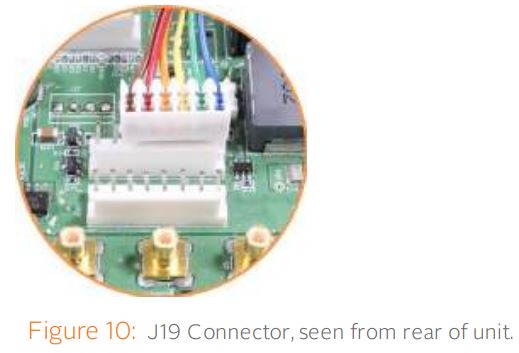
- b. Hornitzen diren kable-loturak erabiliz, ziurtatu kablea, 8195-0000-5000 pieza-zenbakia, aukera-txarteletik
nylonezko kable-lotura-euskarri zuriak plaka nagusiari lotuta daude (ikus beheko irudia). Erabili zure instalazio-kokapenetik hurbilen dagoen finkagailua.

[10]: NEMA-rekin bat datorren txartela, kableen instalazioa
NEMA-rekin bat datorren txartela instalatzeko urrats gehigarriak (PN 1204-1F).
ℹ Oharra: Zabalera bikoitza NEMA txartela SecureSync 1-ko 2. eta 2400. zirrikituetan soilik instala daiteke.
- a. 1. eta 2. zirrikituetan instalatu ondoren, konektatu hornitutako kablea, 8195-0000-5000 pieza-zenbakia, J19 plaka nagusiko konektorera, 3 – 8 pinak. Oharra: J1 konektorearen 2 eta 19 pinak ez dira erabiltzen:
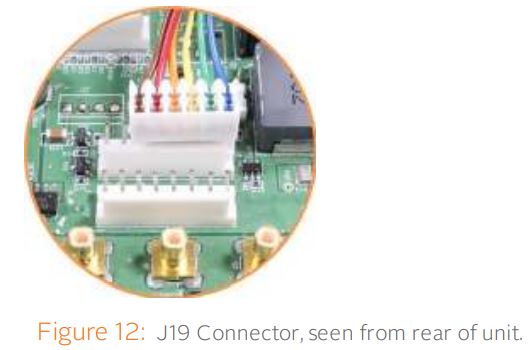
- b. Hornitzen diren kable-loturak erabiliz, ziurtatu kablea, 8195-0000-5000 pieza-zenbakia, aukera-txarteletik
nylonezko kablearen euskarri zuria plaka nagusiari lotua (ikus beheko irudia).

[11]: HW detekzioa eta SW eguneratzea egiaztatzea
Osatu Aukera Txartela instalatzeko prozedura SecureSync-ek txartela detektatu duela egiaztatuz eta sistemaren softwarea eguneratuz:
- a. Jarri berriro unitatearen xasisaren goiko estalkia (etxebizitza), gordetako torlojuak erabiliz.
⚠ Kontuz: ziurtatu txarteleko torloju-zuloak behar bezala lerrokatuta eta xasisan finkatuta daudela unitatea piztu aurretik, bestela ekipoa kaltetu daiteke. - b. Piztu unitatea.
- c. Egiaztatu instalazioa arrakastatsua izan den txartela detektatu dela ziurtatuz: Ireki a web arakatzailean, hasi saioa SecureSync-en Web UI, eta nabigatu INTERFAZEAK > AUKERA TXARTELAK: txartel berria zerrendan bistaratuko da.
- Txartela behar bezala identifikatuta ez dagoela dirudi, jarraitu software-eguneratzea behean azaltzen den moduan, eta joan berriro INTERFAZEAK > AUKERA-TXARTELAK atalera txartela detektatu dela baieztatzeko.
- Txartela behar bezala detektatu bada, jarraitu Software eguneratzea behean deskribatzen den moduan, SecureSync eta instalatu berri den txartela erabilgarri dagoen azken bertsio bera erabiltzen ari direla ziurtatzeko.
Sistemaren softwarea eguneratzea
Instalatutako aukera-txartel berria detektatu bada ere, eta zure SecureSync unitatean Sistemaren softwarearen azken bertsioa instalatuta badago ere, softwarea (berriro) instalatu behar duzu SecureSync eta aukera-txartelak azken softwarea erabiltzen ari direla ziurtatzeko: Oroliak aldian-aldian SecureSync-erako softwarearen bertsio berriak kaleratzen ditu. Eguneratze hauek doan eskaintzen dira eta Oroliatik deskargatzeko eskuragarri daude webgunea. Zure produktua erregistratzen baduzu, software-eguneratzeen berri emango zaizu. Software eguneraketa bat egiteko:
- urtean Web UI, nabigatu Tresnak > Berritu/Bakopia.
- Zehaztu zure Sistemaren softwarearen bertsioa Sistemaren konfigurazioa panelean: joan hurrengo urratsera instalatu nahi duzun softwarearen bertsioa baino txikiagoa bada.
- Deskargatu azken bertsio berritzeko software sorta Orolia-tik webgunea zure ordenagailuan.
- Egin benetako bertsio-berritzea TRESNAK > Berritzea/Babeskopia > Ekintzak: eguneratu sistema soft-ra nabigatuz.
ontziak. Kargatu zure ordenagailura aldez aurretik deskargatutako bertsio berritzeko software sorta (updateXYZ.tar.gz). Software-sorta kargatu ondoren, kontrol-laukiaren aukera hauek agertuko dira:
SecureSync 2400 aukera-txartelaren eremua instalatzeko gida Egin eguneratzea: egin software-berritzea. Egin eguneratze garbia: fabrikako ezarpenak eguneratzean aplikatuko dira; Aurretik aplikatu dituzun ezarpen pertsonalizatuak gainidatziko dira! Honek unitatearen IP helbide estatikoa ere barne hartzen du (aplikatu baduzu): DHCP helbide lehenetsiarekin ordezkatuko da (hau da, 0.0.0.0.) Era berean, kontuan izan arakatzailearen saioa amaitu egingo dela: Unitatearen IP helbidea berriro konfiguratu ondoren, saioa hasi behar duzu Web UI arakatzaile saio berri batean. - Sakatu Bidali eguneratzea burutzeko. Aurrerapen-barra batek denbora errealeko egoerari buruzko informazioa emango du:

- Egiaztatu eguneratzea arrakastatsua izan dela: Nabigatu Tresnak > Berritu/Babeskopia atalera eta berretsi SW bertsio berria Sistemaren konfigurazioa panelean.
ℹ Oharra: DHCP erabiltzen baduzu, baliteke zure unitateari IP helbide berri bat esleitzea eta baliteke zure apuntatu behar izatea web nabigatzailea.
[12]: Erreferentziaren lehentasunaren konfigurazioa leheneratzen
Zure Erreferentzia Lehentasunaren konfigurazioa [2] URRATSAren atalean gorde baduzu, orain leheneratu dezakezu:
Konfigurazioa kargatzen Files
Konfigurazioa kargatzeko files ordenagailu batetik:
- Nabigatu TRESNAK > SISTEMA: Berritu/Babeskopia.
- Ekintzak panelean, egin klik Kargatu konfigurazioa botoian.

- Sakatu Aukeratu File bistaratzen den leihoan, eta nabigatu zure ordenagailuan dagoen direktoriora file gordetzen da.
- Egin klik Kargatu botoian. SecureSync-ek kargatutako sorta gordetzen du file /home/spectracom/ xfer/config/direktorioan.
- Konfigurazio berria erabiltzeko file SecureSync honetarako, egin klik Berrezarri konfigurazioa botoian eta jarraitu "Konfigurazioa kargatu" atalean deskribatutako prozedura Files” goian.
Sistemaren konfigurazioa leheneratzea
Sistemaren konfigurazioa berrezartzeko:
- Nabigatu TRESNAK > SISTEMA: Berritu/Babeskopia.
- Ekintzak panelean, sakatu Berrezarri konfigurazioa.
- Sakatu Ados berrespen leiho grisean. Sistemak konfigurazioa berrezartuko du sorta erabiliz file /home/spectracom/xfer/config /SecureSync.conf-en gordeta, ondoren berrabiarazi konfigurazio berria irakurtzeko file. Babeskopia piztu ondoren, SecureSync aurrez gordetakoarekin konfiguratuko da file.
Laguntza Teknikoa
Zure SecureSync unitaterako laguntza teknikoa eskatzeko, joan "Denbora-laguntza” Oroliaren orrialdea webgunea (https://www.orolia.com/support/timing), non laguntza eskaera bidaltzeaz gain, dokumentazio tekniko osagarria ere aurki dezakezu.
Gure helbide elektronikora ere hel gaitezke helbide elektronikora timingsupport@orolia.com. Telefono-laguntza eskuragarri dago ohiko bulegoko orduetan behean zerrendatzen diren telefono-zenbakietan.
Zure SecureSync-en diagnostikoa azkartzeko, bidali iezaguzu:
- egungo produktuaren konfigurazioa, eta
- gertaeren erregistroa, hala badagokio.
Eskerrik asko zure lankidetzagatik.
Eskualdeko Kontaktua
Oroliak mundu osoan funtzionatzen du eta mundu osoko hainbat tokitan ditu bulegoak. Gure bulego nagusiak behean zerrendatzen dira:

Eskualdeko harremanetarako informazio gehigarria Oroliaren Harremanetarako orrian aurki daiteke webgunea (https://www.orolia.com/contact-us).
Dokumentuak / Baliabideak
 |
orolia SecureSync 2400 Denbora eta Maiztasun Erreferentzia Soluzioa [pdfInstalazio Gida SecureSync 2400, Denbora-Maiztasun Erreferentzia Soluzioa, Maiztasun Erreferentzia Soluzioa, Denbora Erreferentzia Soluzioa, Erreferentzia Soluzioa |



